Переключение между режимами прослушивания на AirPods 4 (ANC), AirPods Pro и AirPods Max
При прослушивании аудио в наушниках AirPods 4 с активным шумоподавлением (ANC), AirPods Pro или AirPods Max можно переключаться между режимами прослушивания «Прозрачность», «Адаптивный» и «Шумоподавление».
Адаптивное аудио на AirPods 4 (ANC), AirPods Pro 2 и AirPods Pro 3. Объединяет режимы активного шумоподавления и прозрачности в один дополнительный режим, который автоматически регулирует уровень шума в зависимости от окружающей обстановки.
Активное шумоподавление. Блокирует внешний шум, помогая Вам сосредоточиться.
Режим прозрачности. Эта настройка позволяет Вам слышать окружающие звуки.
Выкл. Выключает все режимы прослушивания.
Примечание. На AirPods Pro 2 и AirPods Pro 3 для режимов прослушивания AirPods будет доступен вариант «Выкл.», только если сначала включить соответствующий параметр. См. раздел Выключение режимов прослушивания для наушников AirPods Pro 2 и AirPods Pro 3.
Переключение между режимами прослушивания на AirPods
Наденьте один или оба наушника AirPods и убедитесь, что они подключены к устройству.
Выполните одно из описанных ниже действий.
На AirPods Pro или AirPods 4 (ANC). Нажмите и удерживайте ножку любого из наушников, пока не прозвучит сигнал.
На AirPods 4 (ANC), AirPods Pro 2 или AirPods Pro 3 нажатием ножки также можно активировать адаптивное аудио. См. раздел Настройка действий, выполняемых с помощью двойного касания или нажатия датчика уровня силы и сенсорных элементов управления.
AirPods Pro

AirPods 4 (ANC)

На AirPods Max. Нажмите кнопку управления шумом на правом наушнике. Прозвучит сигнал, подтверждающий изменение.

Переключение между режимами прослушивания на iPhone или iPad
Наденьте один или оба наушника AirPods и убедитесь, что они подключены к устройству.
Откройте Пункт управления, затем коснитесь элемента управления громкостью и удерживайте его.
Коснитесь кнопки «Режим прослушивания» в левом нижнем углу, затем выберите один из режимов прослушивания.
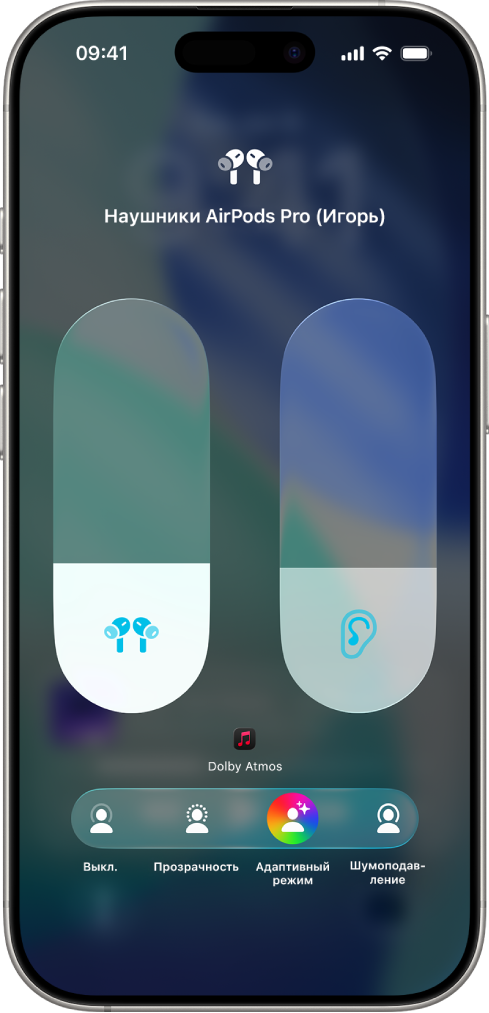
Для режима прозрачности на AirPods Pro Вы также можете настроить звуки, которые хотите слышать. См. раздел Использование и пользовательская настройка режима прозрачности.
Переключение между режимами прослушивания на Apple Watch
Наденьте один или оба наушника AirPods и убедитесь, что они подключены к Apple Watch.
Откройте Пункт управления, коснитесь значка AirPods слева (возможно, потребуется прокрутить вниз), затем выберите один из режимов прослушивания.
Переключение между режимами прослушивания на Mac
Наденьте один или оба наушника AirPods и убедитесь, что они подключены к компьютеру Mac.
Выполните одно из описанных ниже действий.
Нажмите значок AirPods Pro или AirPods Max в строке меню, затем выберите режим прослушивания в разделе «Управление шумом».
Откройте приложение «Системные настройки»
 , в боковом меню нажмите имя своих наушников AirPods, затем выберите режим прослушивания.
, в боковом меню нажмите имя своих наушников AirPods, затем выберите режим прослушивания.
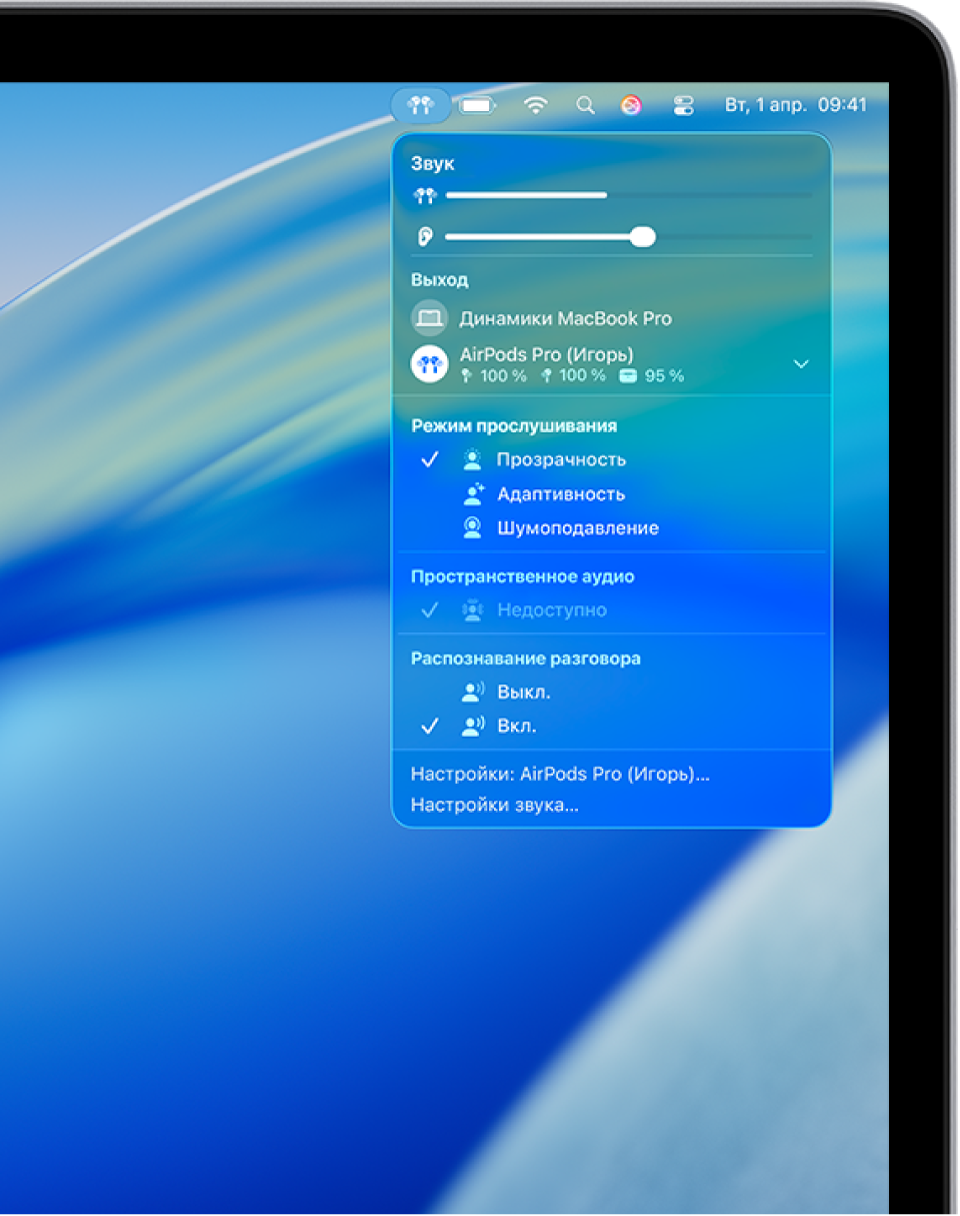
Переключение между режимами прослушивания на устройстве Apple TV
Наденьте один или оба наушника AirPods и убедитесь, что они подключены к Apple TV 4K или Apple TV HD.
Откройте Пункт управления, перейдите к значку AirPods вверху экрана (рядом со временем), затем настройте элементы управления.

Выключение режимов прослушивания для наушников AirPods Pro 2 и AirPods Pro 3
На AirPods Pro 2 и AirPods Pro 3 для режимов прослушивания AirPods будет доступен вариант «Выкл.», только если сначала включить соответствующий параметр. Если выбран режим прослушивания «Выкл.», Ваш слух не будет защищен.
Наденьте один или оба наушника AirPods и убедитесь, что они подключены к устройству.
Выполните одно из описанных ниже действий.
iPhone или iPad. Откройте приложение «Настройки»
 , коснитесь имени своих наушников AirPods, затем включите параметр «Режим прослушивания: выкл.».
, коснитесь имени своих наушников AirPods, затем включите параметр «Режим прослушивания: выкл.».Mac. Откройте приложение «Системные настройки»
 , в боковом меню нажмите имя своих наушников AirPods, затем включите параметр «Режим прослушивания: выкл.».
, в боковом меню нажмите имя своих наушников AirPods, затем включите параметр «Режим прослушивания: выкл.».